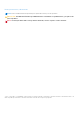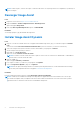Users Guide
Table Of Contents
- Image Assist Dynamic para varias plataformas versión 10.0 Guía del usuario
- Tabla de contenido
- Introducción
- Introducción a Image Assist
- Uso de Image Assist
- Herramientas Image Assist
- Usar Image Assist Dynamic en una máquina virtual
- Máquinas virtuales compatibles
- Uso de la estación de trabajo VMware Pro
- Crear una nueva máquina virtual en VMware Workstation Pro
- Modificación de los ajustes de la máquina virtual en la estación de trabajo VMware Pro
- Instalación de Windows 10 en la estación de trabajo VMware Pro
- Conectar una unidad USB a VMware Workstation Pro
- Arranque desde un archivo ISO de CD o DVD en la estación de trabajo VMware Pro
- Uso del administrador de Hyper-V
- Documentos relacionados
- Preguntas frecuentes
- Glosario
Introducción a Image Assist
En esta sección, se brinda información sobre cómo configurar su sistema, descargar Image Assist e instalarlo.
Configuración del sistema
Puede crear una imagen con una máquina virtual o un sistema físico. Pero, se recomienda utilizar una máquina virtual para crear una
imagen. Image Assist tiene un mejor funcionamiento cuando se inicia desde una máquina virtual. En una máquina virtual, puede crear una
imagen de Windows con una cantidad reducida de errores que puede usar para optimizar futuras implementaciones. Para obtener más
información sobre las máquinas virtuales, consulte Usar Image Assist Dynamic en una máquina virtual en la página 14.
Antes de comenzar a usar Image Assist, asegúrese de lo siguiente:
● Utilizar el sistema operativo Windows 10.
● Deshabilitar el cifrado de BitLocker en el sistema.
● Documentar la compilación de la imagen. Este documento ayuda en la solución de problemas de la imagen, si es necesario. Actualice el
documento cuando cree una nueva imagen.
● Actualice la base de la compilación a la versión más reciente de la BIOS, que está disponible en https://www.dell.com/support.
NOTA: Las actualizaciones del BIOS no son necesarias si utiliza una máquina virtual como base de la compilación.
● Respalde el trabajo antes de capturar la imagen.
● Instale el controlador de Dell para la controladora de red Ethernet a bordo si es necesario el acceso a la red. Este controlador no genera
ningún efecto en la imagen multiplataforma.
● Configure la resolución de la pantalla del sistema en 1024 x 768.
Asegúrese de no instalar los siguientes softwares, controladores, herramientas ni applets en la imagen antes de configurar el sistema. Si se
encuentra alguno de los siguientes elementos, puede que la imagen no se procese correctamente en la fábrica de Dell. Debe desinstalarlos,
volver a capturar la imagen y, luego, volver a enviar una imagen compatible. Sin embargo, puede instalar el software, los controladores, las
herramientas o las applets en la imagen después de la configuración del sistema.
● Herramientas y controladores
○ VMware Tools
○ Controladores de Windows Update
● Software
○ Programas de administración remota que instalan automáticamente controladores como Symantec pcAnywhere y Netop
○ Software de marcación de módem que requiera conexiones de acceso telefónico a redes (DUNS)
○ Auténtico, Enérgico, Reflexivo y abierto (AERO) debe estar deshabilitada en la base de compilación
○ Tecnología de cifrado totalmente activada, como BitLocker, PGP (cifrado de disco completo), etc.
○ Dell OpenManage Client Instrumentation (OMCI)
Puede instalar OMCI después de implementar la imagen, ya que la versión de OMCI puede variar en función del sistema de destino.
○ Software Faronics Deep Freeze
● Applets de Dell
○ Módem Conexant D330 Modem Digital Line Detect v.92
○ Dell ControlPoint
○ Protección de datos de Dell
○ Clientes inalámbricos Dell TrueMobile
○ Clientes de banda ancha Dell
○ Intel Rapid Start Technology
○ Clientes de audio
○ Paneles de control de vídeo
NOTA:
Si utiliza un sistema físico, desconecte el cable de red y desactive el dispositivo inalámbrico en el sistema para evitar la
instalación automática del controlador.
2
Introducción a Image Assist 5